Den Reach über einen mobilen Hotspot mit dem Internet verbinden
Diese Anleitung zeigt, wie Sie Reach über den Hotspot Ihres Steuergeräts mit dem Internet verbinden, um es auf die neueste Firmware zu aktualisieren oder die Korrekturen von Ihrem Ntrip-Dienst zu erhalten.
Videoanleitung
Das folgende Video erklärt, wie Sie Reach mit dem mobilen Hotspot verbinden können. Wir zeigen die Verbindung mit dem Hotspot des iPhones, aber der Vorgang ist für alle anderen iOS- und Android-Geräte ähnlich.
Textanleitung
Zugang zu Reach in Emlid Flow erhalten
Schalten Sie die mobilen Daten auf Ihrem Gerät aus, bevor Sie eine Verbindung zum Reach-Hotspot herstellen.
Um die Verbindung zwischen Ihrem Mobilgerät und dem Reach herzustellen, gehen Sie wie folgt vor:
-
Laden Sie die App von Google Play oder im App Store herunter.
-
Gehen Sie auf Ihrem Gerät zu WLAN-Einstellungen (Wi-Fi settings).
-
Stellen Sie eine Verbindung zum Reach-Hotspot her. Sie erscheint als reach:XX:XX.
-
Geben Sie das Passwort emlidreach ein.
-
Starten Sie die Emlid Flow App.
-
Wählen Sie den Reach aus der Liste der verfügbaren Geräte aus.
WLAN-Verbindungseinstellungen in Emlid Flow konfigurieren
Nachdem Sie eine Verbindung zum Reach-Hotspot in Emlid Flow hergestellt haben, stellen Sie die Verbindung zum Hotspot Ihres Mobilgeräts her:
Stellen Sie sicher, dass der mobile Hotspot Ihres Geräts deaktiviert ist, um eine erfolgreiche Verbindung zu gewährleisten.
-
Tippen Sie auf dem Bildschirm Empfänger auf WLAN.
-
Tippen Sie auf Neues Netzwerk hinzufügen. Da der mobile Hotspot Ihres Geräts vorübergehend deaktiviert wurde, ist dieses Netzwerk nicht sichtbar.
cautionVergewissern Sie sich, dass keine gespeicherten Netzwerke verfügbar sind, um eine erfolgreiche Verbindung zu gewährleisten.
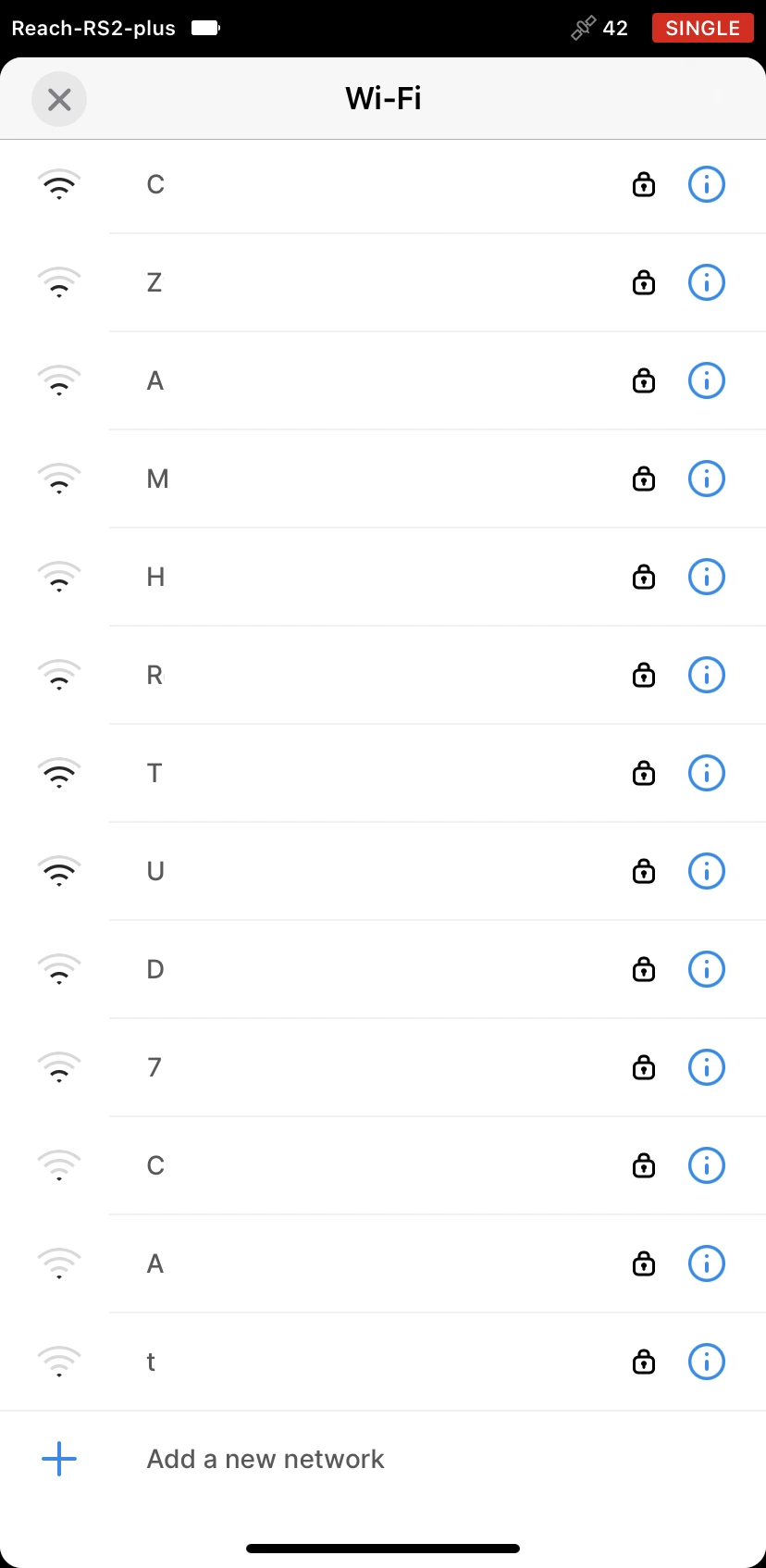
-
Geben Sie die Anmeldedaten für den Hotspot Ihres Geräts ein:
- Geben Sie den Netzwerknamen ein
- Wählen Sie einen Sicherheitstyp aus
- Fügen Sie ein Passwort hinzu, wenn Sie es zur Hand haben
::caution Überprüfen Sie das Passwort!
Sie können das Passwort sichtbar machen, indem Sie auf das Augensymbol am Ende des Passwortfeldes tippen.
:::
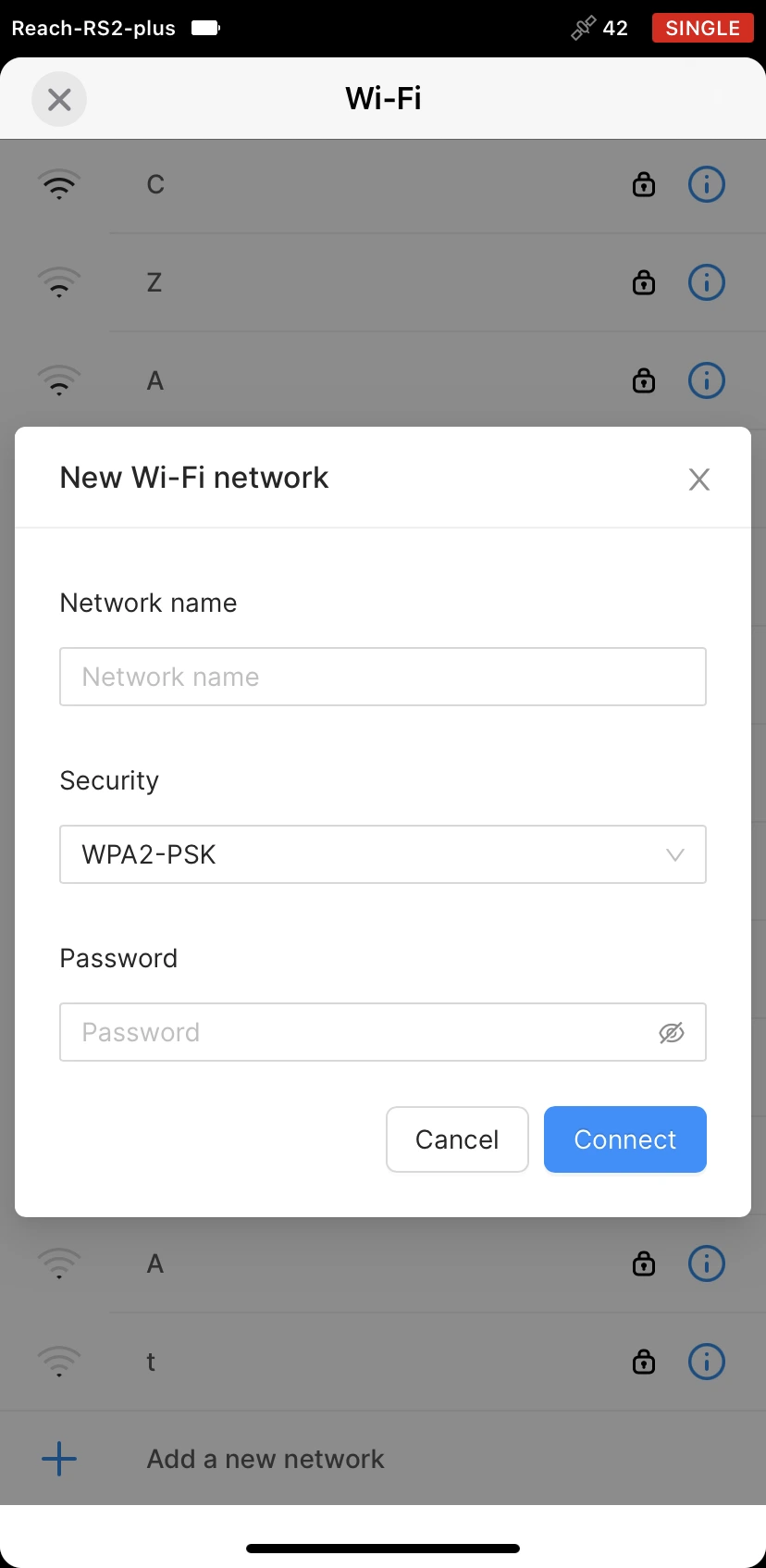
-
Drücken Sie die Taste Verbinden. Die Netzwerk-LED beginnt zu blinken. Das bedeutet, dass der Reach versucht, eine Verbindung mit dem Hotspot Ihres Geräts herzustellen.
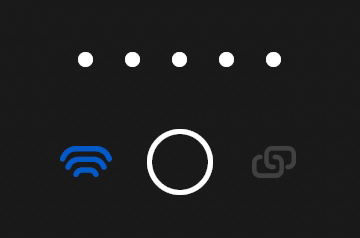
Aber da er ausgeschaltet ist, wird Reach seinen Hotspot wieder freigeben.
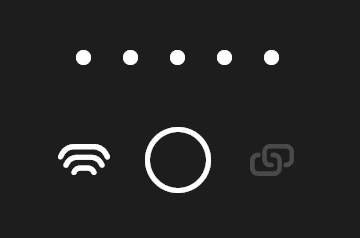
-
Um den Hotspot Ihres Geräts zu erkennen und eine Verbindung damit herzustellen, müssen Sie den Reach neu starten. Drücken Sie kurz auf den Netzschalter, um den Reach auszuschalten, und dann erneut, um ihn wieder einzuschalten.
Reach mit Emlid Flow neu startenAlternativ dazu können Sie Ihren Reach mit Emlid Flow neu starten. Stellen Sie von Ihrem Gerät aus erneut eine Verbindung mit dem Reach-Hotspot her. Öffnen Sie dann Emlid Flow und aktualisieren Sie die Liste der Geräte, die mit Ihrem Reach verbunden werden sollen. Tippen Sie anschließend auf den Namen Ihres Reach und starten Sie ihn neu. Fahren Sie schließlich mit Schritt 7 fort.
-
Aktivieren Sie den mobilen Hotspot auf Ihrem Mobilgerät.
iOS-GerätUm eine erfolgreiche Verbindung zu gewährleisten, sollten Sie auf Folgendes achten:
- Stellen Sie sicher, dass Ihr iOS-Gerät nicht mit anderen WLAN-Netzwerken verbunden ist. Der iOS-Hotspot wird möglicherweise gelöscht, sobald Ihr iOS-Gerät ein verfügbares WLAN-Netzwerk findet und eine Verbindung damit herstellt
- Aktivieren Sie ab der iPhone 12-Serie die Option Kompatibilität maximieren auf der Seite Persönlicher Hotspot. Dadurch wird der Hotspot auf 2,4 GHz umgeschaltet und die Verbindung zu Reach sichergestellt
- Lassen Sie die Seite Persönlicher Hotspot auf dem iOS-Gerät geöffnet, während der Reach geladen wird
-
Wenn der Reach neu startet, überprüfen Sie den Verbindungsstatus:
iOS-GerätWenn die Verbindung mit dem Hotspot des Geräts erfolgreich ist, sehen Sie die blaue Benachrichtigung in der oberen linken Ecke des Bildschirms.
- Die Netzwerk-LED leuchtet blau: Das bedeutet, dass der Reach mit Ihrem mobilen Hotspot verbunden ist
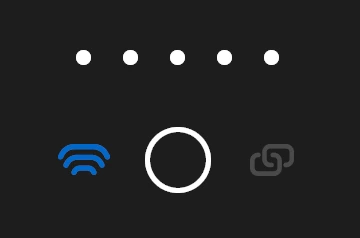
- Die Netzwerk-LED leuchtet weiß: Das bedeutet, dass die Verbindung zu Ihrem mobilen Hotspot fehlgeschlagen ist und der Reach in den Hotspot-Modus zurückkehrt
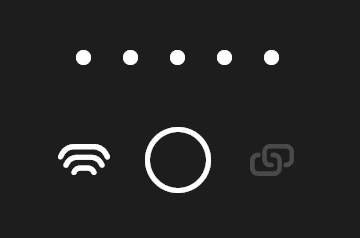
Fehlgeschlagene VerbindungWenn die Verbindung zum Hotspot Ihres Geräts fehlgeschlagen ist, gehen Sie wie folgt vor:
- Überprüfen Sie das eingegebene Passwort
- Überprüfen Sie, ob Ihr Netzwerk richtig konfiguriert ist
- Versuchen Sie, eine Verbindung zu einem anderen WLAN-Netzwerk herzustellen
Auf den Reach in Ihrem WLAN-Netzwerk zugreifen
Wenn Ihr Reach mit dem mobilen Hotspot verbunden ist, gehen Sie wie folgt vor:
-
Öffnen Sie Emlid Flow.
-
Aktualisieren Sie die Liste der verfügbaren Geräte.
-
Wählen Sie den Reach aus der Liste.
Jetzt ist Reach mit Ihrem mobilen Hotspot verbunden und einsatzbereit.